VNCサーバーの設定2015/04/25 |
|
VNCサーバーをインストールして、クライアント Windows コンピューターからグラフィカルにリモート接続します。
|
|
| [1] | MATEデスクトップ環境インストール済みとして、MATE 環境に VNC 接続するよう設定します。 |
|
root@dlp:~#
root@dlp:~# apt-get -y install vnc4server su - vervet # VNCを設定するユーザーに遷移 vervet@dlp:~$ # VNC用パスワード設定 Password: # 入力 Verify: vervet@dlp:~$ vncserver :1 # 起動 New 'ubuntu:1 (vervet)' desktop is ubuntu:1 Creating default startup script /home/vervet/.vnc/xstartup Starting applications specified in /home/vervet/.vnc/xstartup Log file is /home/vervet/.vnc/ubuntu:1.logvervet@dlp:~$ vncserver -kill :1 # 一旦停止 Killing Xvnc4 process ID 2675
vervet@dlp:~$
vi ~/.vnc/xstartup # 最終行に追記
exec /usr/bin/mate-session &
# ディスプレイ番号「1」、解像度「800x600 」、色深度「24」で起動 vervet@dlp:~$ vncserver :1 -geometry 800x600 -depth 24 New 'ubuntu:1 (vervet)' desktop is ubuntu:1 Starting applications specified in /home/vervet/.vnc/xstartup Log file is /home/vervet/.vnc/ubuntu:1.log |
| [2] |
クライアント側の設定です。Windows 8.1 を例にします。
ダウンロードしたらインストールして、「UltraVNC Viewer」をクリックして起動します。 以下の画面になります。
「VNC Server」の欄に「サーバーのホスト名またはIPアドレス:[1]で指定したディスプレイ番号」と指定し、「Connect」ボタンをクリックします。
下記サイトより、最新版の UltraVNC をダウンロードします。 |
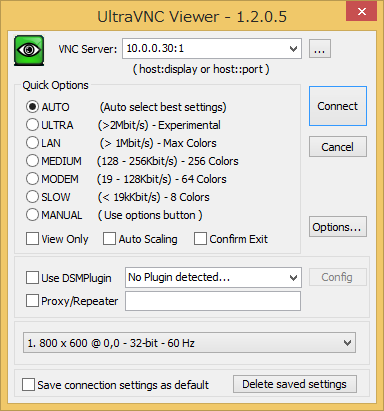
|
| [3] | 以下の画面になるので[1]で設定したパスワードを入力します。 |
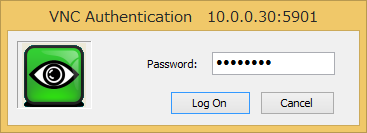
|
| [4] | 接続できました。 |

|
関連コンテンツ